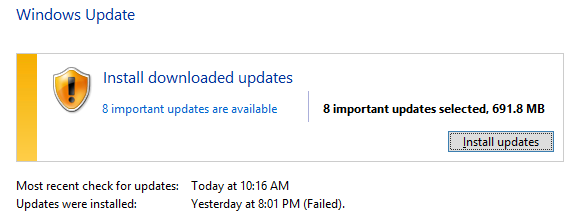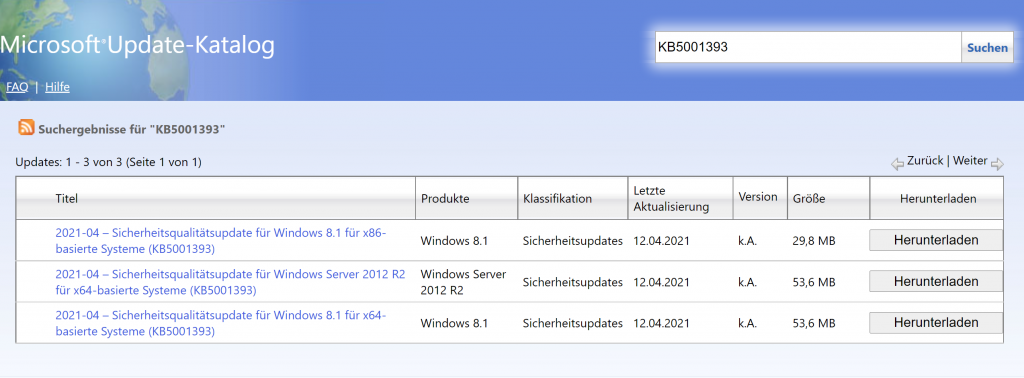Das Qt-Framework wird von vielen Projekten genutzt um grafische Oberflächen auf allen Betriebssystemen einheitlich entwickeln zu können. Bekannte Softwarepakete, welche Qt nutzen, sind unter Anderem: Nextcloud-Client, Owncloud-Client, FileZilla, Quassel, Mumble, MiniTube, Bitcoin-Qt, Scribus, LuminanceHDR, Audacious, Clementine, LMMS, VLC, AviDemux-qt, Shotcut, OpenShot, LibreCAD, FreeCAD, OpenSCAD, QOwnNotes, Calibre, KeePassX, KeePassXC, Wireshark und BlueStacks.
Eigentlich eine praktische Sache, jedoch mit einem Haken: Mit Qt5 versuchte man viele grafische Operationen per Hardwarebeschleunigung zu erledigen. Dies sorgt für schnellere Programme und weniger Systemlast. Für die Ansteuerung der Grafikkarte nutzt man hierbei OpenGL, welches auf allen gängigen Betriebssystemen verfügbar ist. Leider tritt man sich hierbei auch einige Probleme ein, so ist z.B. Windows dafür bekannt qualitativ zweifelhafte Treiber zu verteilen, welche stark auf Gaming optimiert sind, aber bei anderen Operationen gerne ins Straucheln kommen.
Ein recht verbreitetes Problem tritt dann auf, wenn eine AMD-Grafikkarte wie z.B. Radeon oder im System steckt, man jedoch auf den Windows-Rechner per Remote Desktop (RDP) zugreift. Windows lädt – auch wenn RDP genutzt wird – die Grafikkartentreiber. Ein Fehler in den ATI-Treibern, welcher bereits seit Ende der 2010er-Jahre bekannt ist, führt jedoch dazu, dass in RDP-Sitzungen Grafikoperationen nicht in Software ausgeführt oder von der Grafikkarte berechnet und zurückgegeben werden, sondern sie versuchen diese Trotzdem komplett in der GPU zu verarbeiten und brechen die Anfrage letztendlich ab. In vielen Anwendungen äußert sich das in fehlenden Grafikelementen oder Fehlermeldungen. So lässt sich z.B. der Nextcloud-Client gar nicht starten und Quittiert den Versuch die GUI per RDP zu öffnen mit einem fatalen Fehler. Es ist somit nicht möglich die Software per RDP zu starten.
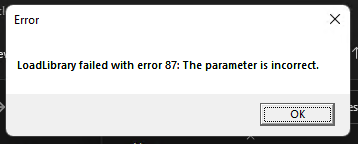
Glücklicherweise kann man sich hierbei einer Eigenheit von „Shared Libraries“ zu nutze machen, welche peeter123 auf GitHub vorschlägt: Jede App bevorzugt seine eigene Version, nur wenn sie selbst nichts mitliefert wird auf jene des Systems zurückgegriffen. Im Falle des OpenGL-Bugs kann man also einfach statt der Microsoft/ATI-Version eine weniger kaputte nutzen. Hierzu eignet sich z.B. die Variante des Mesa-Projektes, welche die OpenGL-Operationen nicht direkt an die Grafikkarte sendet. Um diese nun einzubinden lädt man auf der Releases-Seite die letzte Release-Version für mingw herunter (mesa3d-xx.yy.zz-release-mingw.7z), öffnet diese (z.B. mit 7Zip) und kopiert aus dem Ordner x64 (für 64-Bit-Systeme) die Datei „opengl32.dll“ in den Ordner des betroffenen Programms, also z.B. C:\Program Files\Nextcloud. Hierdurch greift die Änderung nur für diese eine App und beeinflusst nicht alle installieren Programme. Fortan sollten die Operationen der Software ohne GPU-Treiber laufen und die Applikation somit auch per RDP lauffähig sein.
Durch diese Änderung verliert man zur potentiell etwas Geschwindigkeit in der betroffenen App, dies sollte bei aktuellen Systemen aber nicht groß auffallen – insbesondere, wenn man diese ohnehin nicht häufig aktiv nutzt. Immerhin ist die Software so auch remote nutzbar. Mit fortschreitender Migration auf Qt6 sollte sich das Problem mit der Zeit auch ganz von selbst erledigen: Dies nutzt statt OpenGL die jeweiligen Funktionen des Betriebssystems, welche auch auf Windows nicht ganz so kaputt sind.